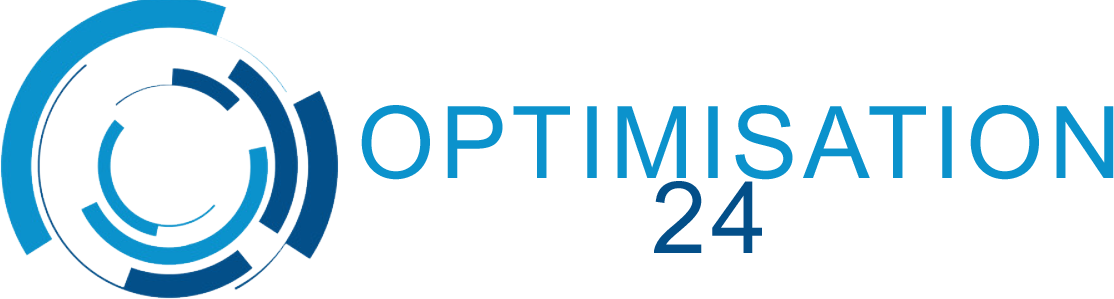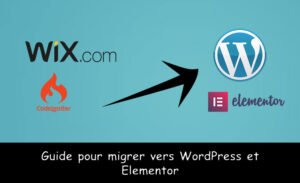Pour modifier le bouton « Lire la suite » dans Wooocommerce. Il faut utiliser un filtre WordPress pour personnaliser le texte du bouton. Voici un guide étape par étape pour expliquer comment utiliser ce code :
Étape 1 : Accédez au fichier functions.php de votre thème WordPress
Pour commencer, vous devrez accéder au fichier functions.php de votre thème WordPress. Vous pouvez le faire en utilisant un éditeur de code ou en accédant à votre site via FTP. Assurez-vous de faire une sauvegarde de ce fichier avant de le modifier.
Étape 2 : Insérez le code
Une fois que vous avez ouvert le fichier functions.php, vous pouvez insérer le code que vous avez fourni à la fin du fichier. Assurez-vous que le code est correctement formaté et qu’il ne contient pas d’erreurs de syntaxe.
add_filter('woocommerce_product_add_to_cart_text', 'custom_woocommerce_button_text');
function custom_woocommerce_button_text($text) {
if ($text == 'Lire la suite') {
return 'Ajouter au panier';
} else {
return $text;
}
}Étape 3 : Personnalisez le texte du bouton
Dans le code que vous avez partagé, la fonction custom_woocommerce_button_text est utilisée pour personnaliser le texte du bouton. Vous pouvez modifier la ligne suivante pour changer le texte du bouton selon vos besoins :
Dans cet exemple, le texte « Lire la suite » sera remplacé par « Ajouter au panier ». Vous pouvez remplacer ‘Ajouter au panier’ par le texte que vous souhaitez afficher sur le bouton.
Étape 4 : Enregistrez les modifications
Une fois que vous avez personnalisé le texte du bouton, enregistrez le fichier functions.php.
Étape 5 : Rafraîchissez votre site
Après avoir enregistré les modifications, assurez-vous de rafraîchir votre site WooCommerce pour que les changements prennent effet. Vous devriez maintenant voir le nouveau texte du bouton sur votre site.
C’est tout ! Vous avez maintenant personnalisé le texte du bouton « Lire la suite » dans WooCommerce en utilisant un filtre WordPress. N’oubliez pas de sauvegarder votre code et de tester votre site pour vous assurer que tout fonctionne correctement.